- Forfatter Jason Gerald [email protected].
- Public 2023-12-16 11:30.
- Sist endret 2025-01-23 12:42.
Denne wikiHow lærer deg hvordan du kan gjøre arrangementet av ikoner på Android -enhetens startskjerm vanskelig å endre ved et uhell. Du kan installere en gratis launcher som Apex som kan legge til en låsfunksjon på startskjermen, eller bruke enhetens innebygde alternativer for å øke forsinkelsen for berøring og holdbevegelser.
Steg
Metode 1 av 2: Bruke Apex Launcher
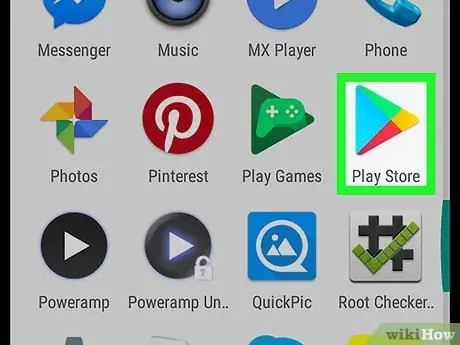
Trinn 1. Åpne Play Store
Apex er en gratis launcher som lar deg formatere ikonene på startskjermen, slik du vil. Du kan også bruke den til å låse ikoner på startskjermen, i motsetning til standard lanseringen av Android -enheter.
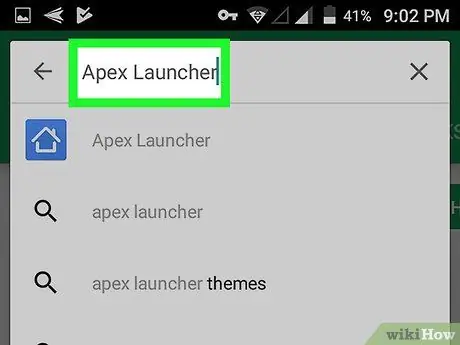
Trinn 2. Skriv Apex Launcher i søkefeltet
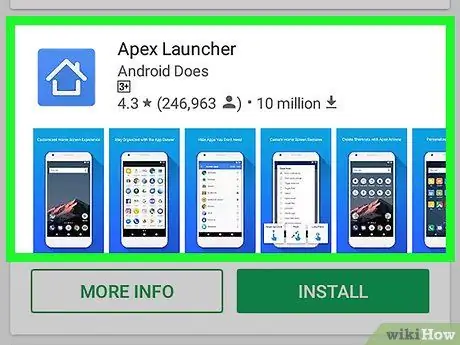
Trinn 3. Trykk på Apex Launcher
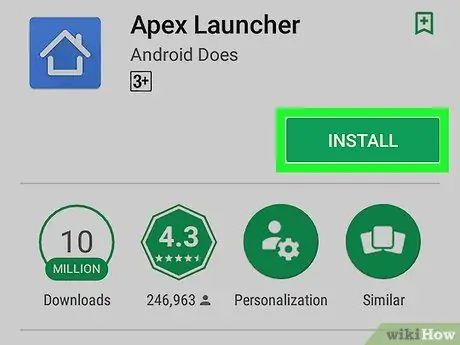
Trinn 4. Trykk på INSTALL
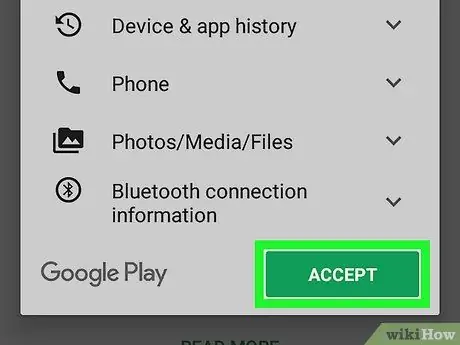
Trinn 5. Les avtalen og berør GODTAK
Android -enheten vil laste ned appen. Når nedlastingen er fullført, blir “GODTAK” -knappen “ÅPEN”.
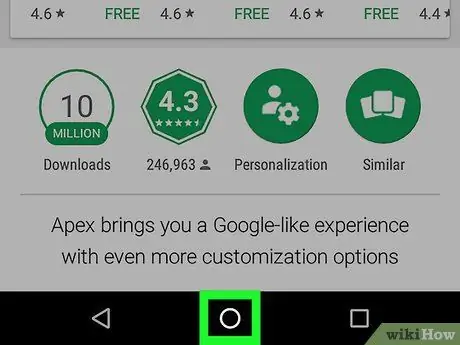
Trinn 6. Trykk på Hjem -knappen på Android -enheten
Knappen er nederst i midten av enheten. En popup-meny vil vises, der du blir bedt om å velge et program.
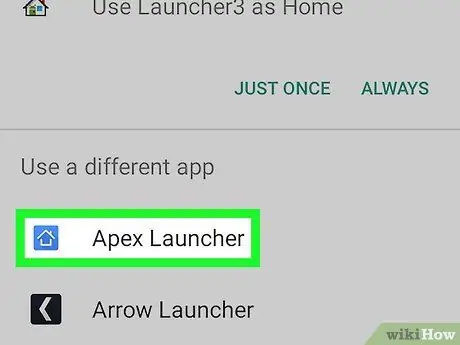
Trinn 7. Velg Apex Launcher
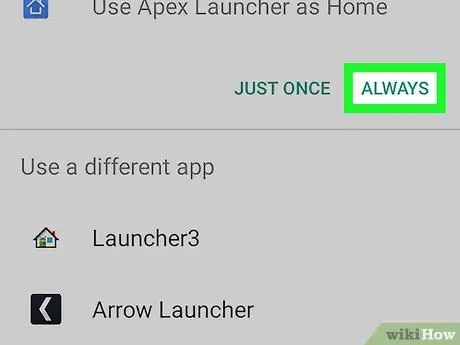
Trinn 8. Berør Alltid
Android vil erstatte standard lanseringen på nettbrettet eller telefonen med Apex Launcher. Nå vil enhetens hjemmeside bli endret til Apex standardoppsett.
Hjemmeskjermen på enheten vil være annerledes enn vanlig. Du må nullstille siden fra bunnen av
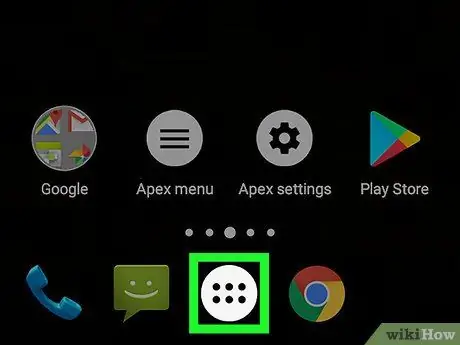
Trinn 9. Trykk på sirkelikonet med 6 prikker i det
Det er nederst på skjermen. App -skuffen, som inneholder alle appene på enheten, åpnes.
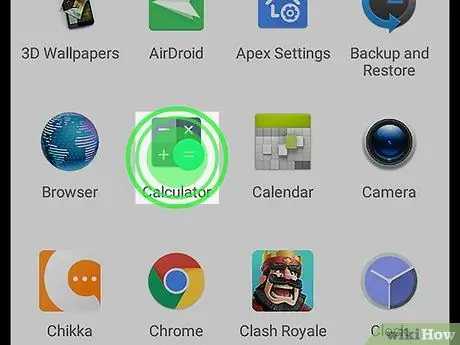
Trinn 10. Dra ønsket app til startskjermen
På samme måte som når du gjør det i enhetens standardstarter, kan du dra ikoner fra app -skuffen og slippe dem der du vil ha dem på startskjermen.
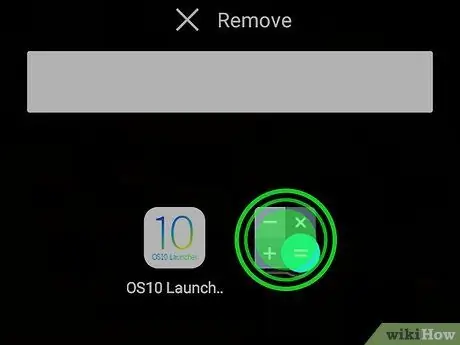
Trinn 11. Ordne alle ikonene på startskjermen slik at de låses etter ønske
Trykk og hold på ikonet du vil flytte, og dra det til der du vil ha det. Når startskjermen er konfigurert slik du vil, kan du gå videre til neste trinn.
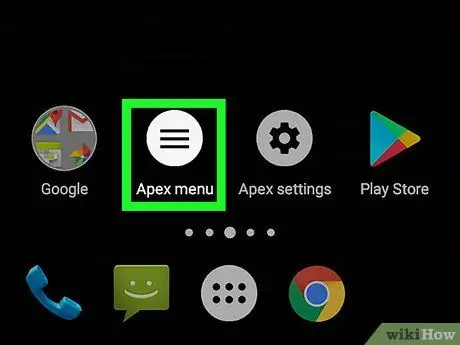
Trinn 12. Trykk på det hvite Apex -menyikonet med tre linjer
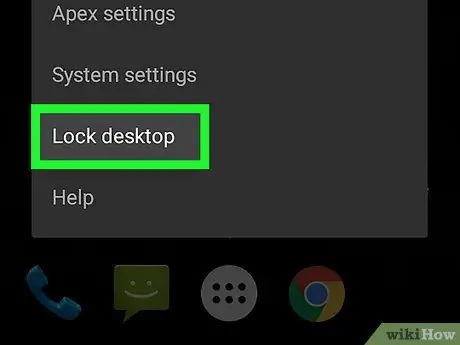
Trinn 13. Trykk på Lås skrivebord
Dette vil vise en bekreftelsesmelding som gir deg beskjed om at du ikke lenger kan trykke og holde på ikonet, og flytte det. Ikke bekymre deg, du kan fortsatt låse den opp når som helst.
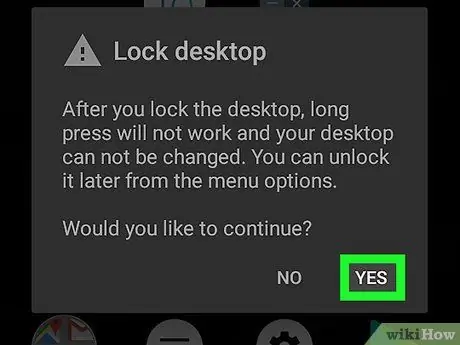
Trinn 14. Trykk på JA
Nå blir alle ikonene på startskjermen låst på plass.
- Gå tilbake til hvis du vil låse opp ikonet Apex -meny og berør Lås opp skrivebordet.
- Du kan slette Apex hvis du ikke vil ha det lenger. Besøk denne applikasjonssiden på Play Store, og berør deretter AVINSTALLERE.
Metode 2 av 2: Økende berøring og hold forsinkelse
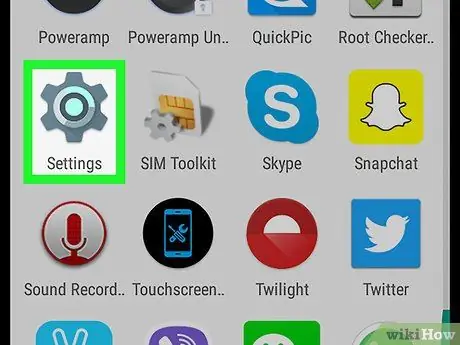
Trinn 1. Åpne Innstillinger
på Android -enheter.
Innstillinger -menyen er vanligvis plassert på startskjermen eller varslingslinjen.
- Denne metoden beskriver hvordan du forlenger responsen til en Android -enhet når du berører og holder bevegelser på skjermen, slik at ikonene på startskjermen ikke enkelt endrer arrangementet.
- Med denne endringen må du trykke på og holde et element lenger i en hvilken som helst app, ikke bare på startskjermen.
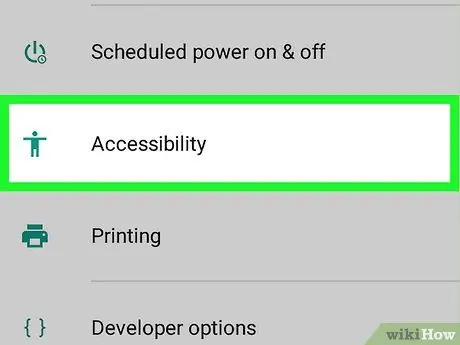
Trinn 2. Rull nedover skjermen og trykk på Tilgjengelighet
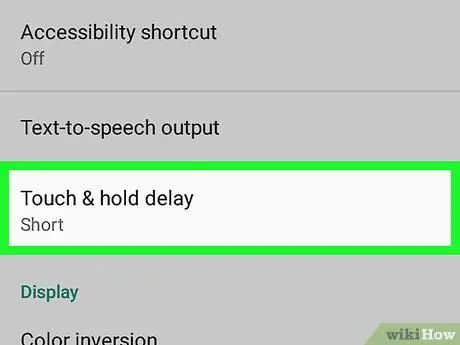
Trinn 3. Trykk på Berør og hold forsinkelse
Dette vil vise en liste over alternativer.
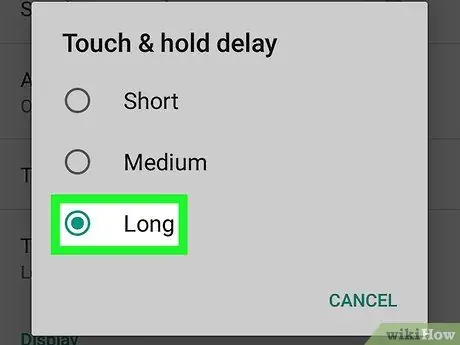
Trinn 4. Trykk på Lang
Velg den lengste forsinkelsen. Nå må du vente noen sekunder før Android -enheten gjenkjenner at du bruker en berøring og hold -bevegelse.






